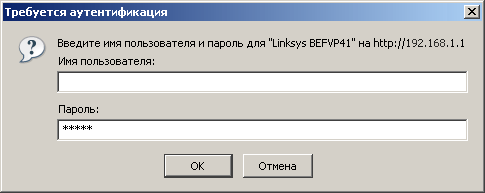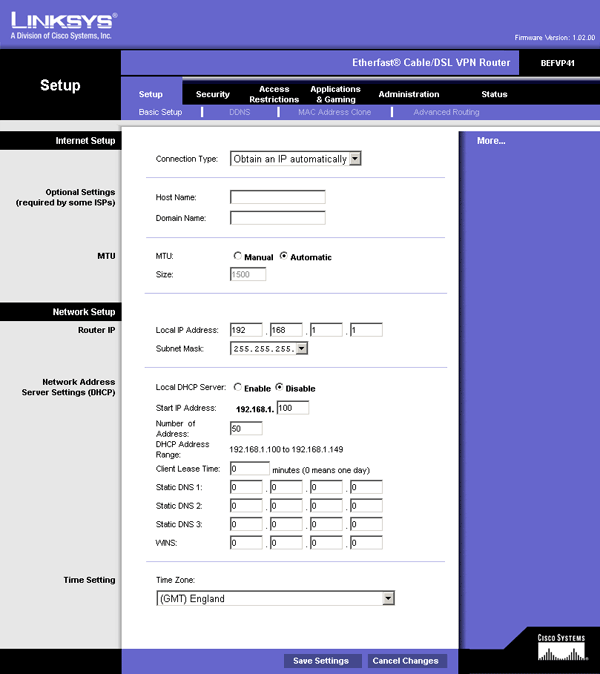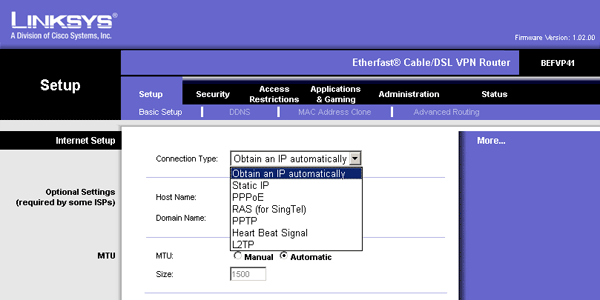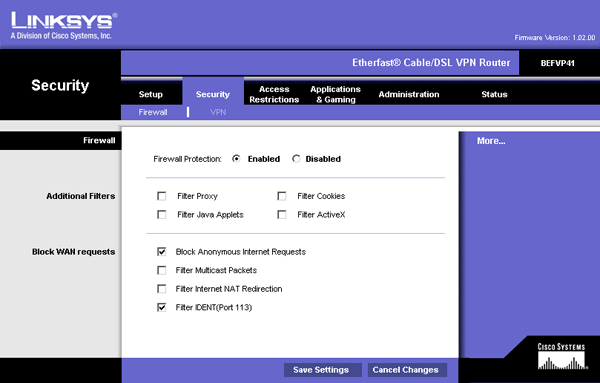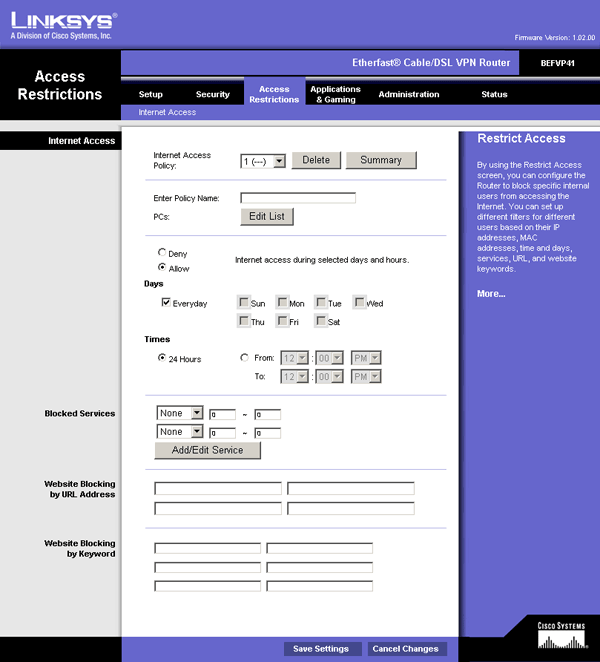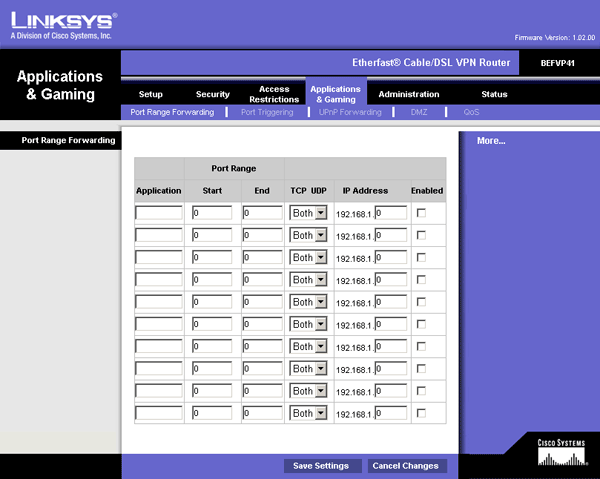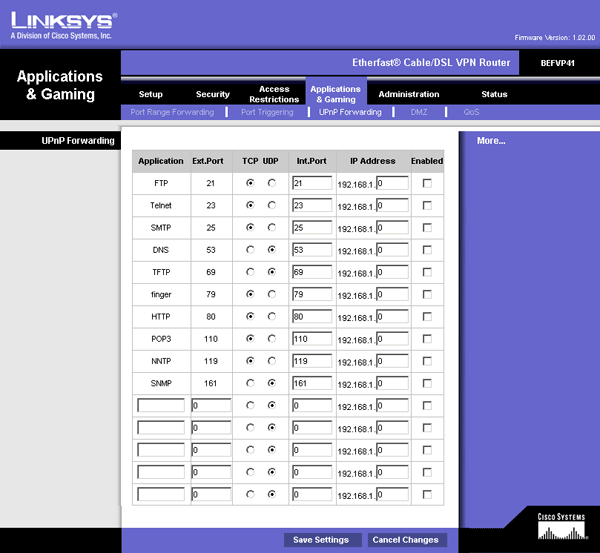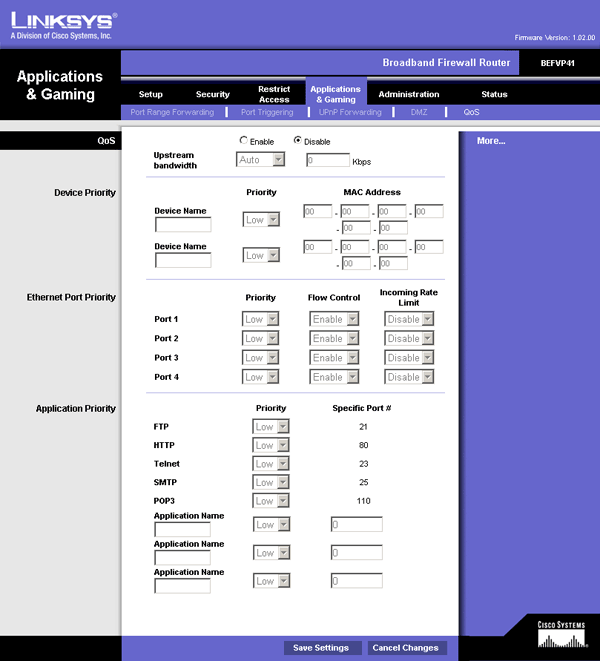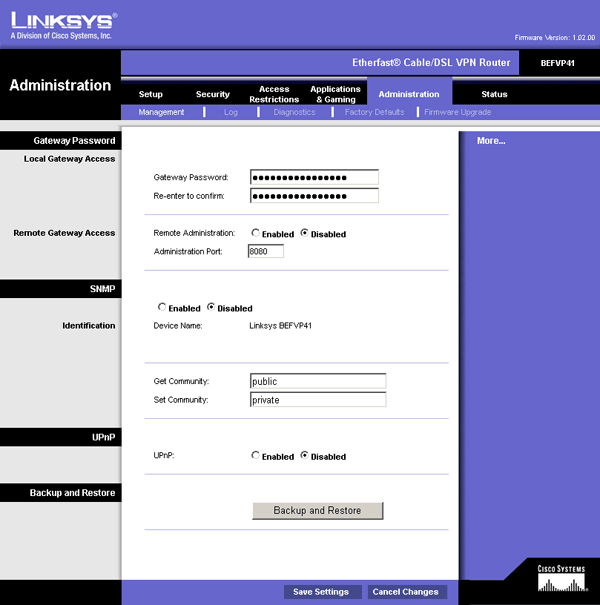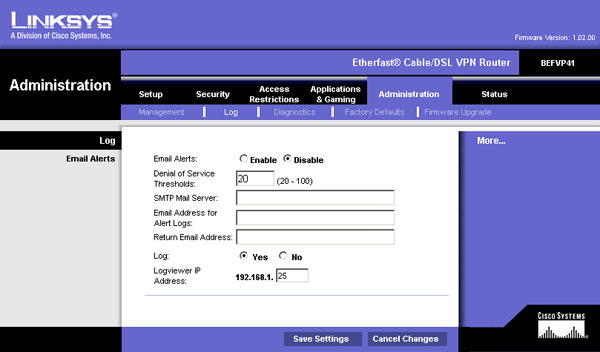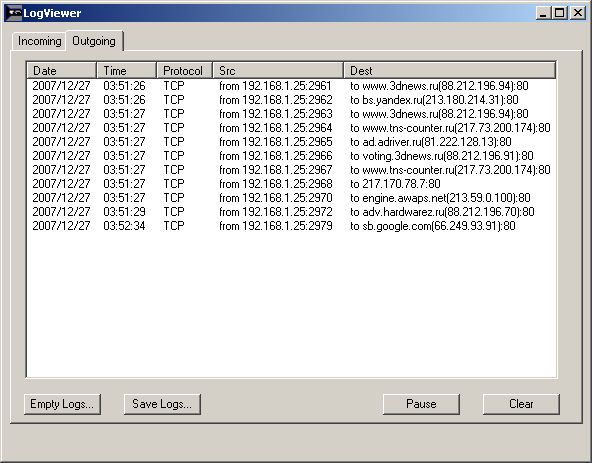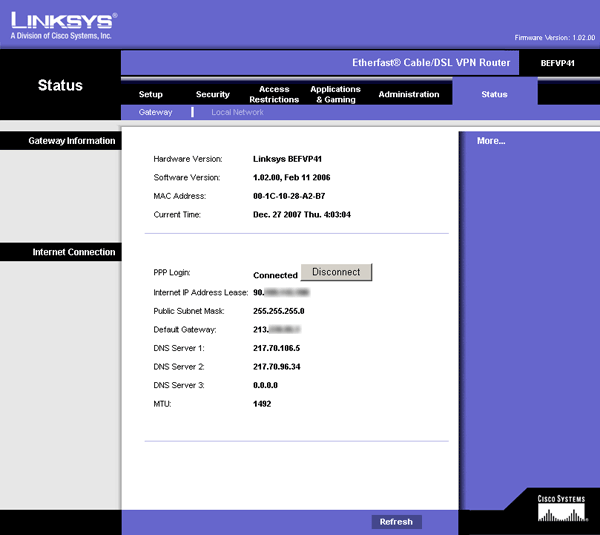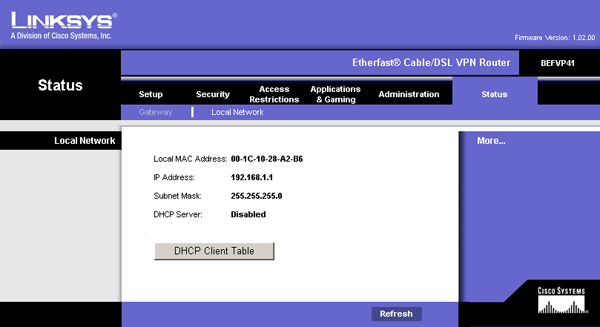Недорогие VPN-маршрутизаторы постепенно приходят на смену обычным маршрутизаторам класса SOHO, что неудивительно, поскольку новые модели зачастую основываются на прежних разработках, расширяя их функциональность за практически ту же или немного большую цену. В данной статье мы рассмотрим основные функции и возможности VPN-маршрутизатора Linksys BEFVP41, а также опишем один из вариантов его применения. По заявлению Linksys, VPN-маршрутизатор BEFVP41 базируется на популярной в прошлом модели маршрутизатора BEFSR41, дополняя его функционал возможностью установки до 50 IPSec VPN-туннелей с DES- или 3DES-шифрованием и MD5- или SHA1-аутентификацией. Туннели могут быть установлены между Linksys BEFVP41 и другими VPN-устройствами или клиентскими компьютерами с установленным IPSec VPN-программным обеспечением. Несколько слов о «других VPN устройствах». Linksys BEFVP41 в целом схож по характеристикам, например, с D-Link DI-804HV, TRENDnet TW100-BRV204 и TW100-BRV304, Planet VRT-311 и многими другими. Выбор производителя и модели в каждом конкретном случае должен определяться множеством факторов, начиная от наличия необходимых дополнительных функций (к примеру, встроенный Microsoft-совместимый PPTP-сервер в некоторых из перечисленных маршрутизаторов) и заканчивая удобством интерфейса конфигурирования.
Linksys BEFVP41, внешний вид и комплект поставки
Кроме самого маршрутизатора, в коробке находятся:
У попавшего к нам устройства на коробке значится номер модели BEFVP41-EU, среди приложенных инструкций, в том числе и на компакт-диске, нет версии на русском языке.
На передней панели - шесть светодиодных индикаторов: питания, состояния каждого из четырех портов LAN, состояние порта WAN.
На задней панели расположена кнопка Reset, порт WAN, четыре порта LAN, разъем питания. Кратковременное нажатие кнопки Reset перезагружает маршрутизатор, 30-секундное удерживание нажатой кнопки возвращает маршрутизатор к заводским настройкам по умолчанию.
КонфигурированиеКонфигурирование маршрутизатора выполняется через веб-интерфейс. Компьютер, с которого осуществляется начальная настройка, должен быть физически подключен к одному из LAN-портов и логически находиться в одной подсети с внутренним интерфейсом маршрутизатора. По умолчанию внутренний адрес маршрутизатора - 192.168.1.1 маска - 24 (255.255.255.0), имя пользователя указывать не нужно, пароль - admin.
Веб-интерфейс - традиционный для Linksys. Меню разделов конфигурирования маршрутизатора двухуровневое, расположено горизонтально вверху страницы веб-интерфейса, разделы на одной странице отделены друг от друга и отмечены в левой колонке. Нажав на ссылку More... в правой колонке, можно получить справку по текущему разделу конфигурации. В целом, интерфейс достаточно удобный и производит положительное впечатление. Как нетрудно заметить на приведенных ниже скриншотах, в маршрутизаторе установлена прошивка версии 1.02.00, а заглянув в раздел Status, мы обнаружили, что прошивка датируется 11 февраля 2006 г. На официальном сайте производителя для маршрутизатора BEFVP41 доступны прошивки только для аппаратных версий 1.0 и 2.0, наш же маршрутизатор - версии 2.1 (версия указана на нижней стороне корпуса), из чего можно сделать вывод, что прошивка 1.02.00 для BEFVP41 версии 2.1 на момент написания обзора - самая свежая. С ней и продолжим знакомство с маршрутизатором.
Раздел Setup
Раздел Setup поделен на четыре подраздела: Basic Setup, DDNS, MAC Address Clone и Advanced Routing. В Basic Setup выбирается тип и указываются соответствующие параметры подключения к интернету. Доступны семь вариантов подключения.
В этом же разделе можно изменить адрес и маску подсети внутреннего интерфейса маршрутизатора, включить и настроить некоторые параметры встроенного DHCP-сервера и выбрать временную зону. Возможность самостоятельно указать NTP-сервер отсутствует, но, судя по тому, что стартует маршрутизатор с нулевым временем, а после установки соединения с интернетом время устанавливается правильно, в маршрутизаторе уже прописан один из серверов времени. Чтобы не утяжелять статью графикой, мы не стали приводить скриншоты всех доступных страниц веб-интерфейса конфигурирования маршрутизатора, но приведем комментарии к каждому из них. В подразделе DDNS можно включить поддержку и настроить одну из служб Dynamic DNS, в текущей версии прошивки поддерживаются DynDNS.org и PeanutHull. Подраздел MAC Address Clone позволяет изменить MAC-адрес маршрутизатора и иногда может быть полезен при замене маршрутизатором другого устройства, избавляя от необходимости еще раз связываться с провайдером. В подразделе Advanced Routing можно выключить NAT, включить поддержку протокола динамической маршрутизации RIP версий 1 и 2, а также задать до 20 статических маршрутов.
Раздел SecurityРаздел Security содержит два подраздела: Firewall и VPN.
К подразделу VPN мы еще вернемся в конце статьи, а подраздел Firewall позволяет включить или выключить SPI-файрвол, а также задействовать некоторые дополнительные фильтры.
Раздел Access Restrictions
Раздел Access Restrictions содержит только один подраздел - Internet Access - и предназначен для избирательной блокировки доступа в интернет по IP-адресу, MAC-адресу, по расписанию, к определенным сервисам, на некоторые сайты по адресу или ключевым словам. Всего возможно создать до десяти правил.
Раздел Applications & GamingВ разделе Applications & Gaming доступны пять подразделов: Port Range Forwarding, Port Triggering, UPnP Forwarding, DMZ и QoS.
В подразделе Port Range Forwarding можно задать до десяти правил перенаправления TCP- и UDP-пакетов, приходящих на внешний интерфейс, в соответствии с заданными диапазонами портов на адреса хостов в локальной сети, а Port Triggering позволяет при этом изменить номера портов назначения.
Linksys BEFVP41 позволяет воспользоваться возможностями UPnP для проброса до пятнадцати портов, при этом десять сервисов для проброса уже предопределены, можно изменить только IP-адрес и порт хоста в локальной сети, а еще пять сервисов полностью доступны для настройки пользователю. В подразделе DMZ можно указать один из хостов локальной сети, на который будут направлены все соединения, пришедшие на внешний интерфейс маршрутизатора. Если какой-либо вид трафика для вас наиболее критичен, или же есть необходимость выставить приоритеты использования доступной полосы пропускания различными компьютерами, вам помогут настройки, собранные в разделе QoS.
Раздел Administration
В подразделе Management можно изменить пароль к веб-интерфейсу конфигурирования, разрешить и указать порт для удаленного конфигурирования маршрутизатора, включить поддержку SNMP и UPnP. Здесь же можно сохранить текущую конфигурацию маршрутизатора или восстановить конфигурацию из ранее сохраненного файла. К сожалению, при включении функции удаленного администрирования нельзя нельзя задать список разрешенных IP-адресов. Подраздел Diagnostics, по сути, представляет собой интерфейс к утилите ping, где можно задать размер и количество отправляемых ICMP-пакетов, интервал отправки и таймаут. Подразделы Factory Defaults и Firmware Upgrade позволяют, соответственно, восстановить настройки маршрутизатора по умолчанию и обновить прошивку. Остановимся чуть более подробно на подразделе разделе Log.
С прошивкой 1.02.00 есть возможность настроить только Email Alerts и включить собственно логирование. Дополнительно присутствует настройка Logviewer IP Address, значение которой становится понятно, если вспомнить, что на компакт-диске в комплекте есть программа LogViewer. По умолчанию в качестве Logviewer IP Address указан broadcast-адрес подсети, к которой принадлежит внутренний интерфейс маршрутизатора. Чтобы не плодить лишние broadcast-пакеты в нашей сети, мы изменили широковещательный адрес на адрес компьютера с установленным LogViewer и проверили работу программы.
Раздел StatusИ завершим первую часть статьи двумя скриншотами без комментариев.
Теги:
Комментарии посетителей
Комментарии отключены. С вопросами по статьям обращайтесь в форум.
|
|